Heim >System-Tutorial >Windows-Serie >So stellen Sie Windows 10 Home Edition so ein, dass beim Aufwachen ein Passwort erforderlich ist
So stellen Sie Windows 10 Home Edition so ein, dass beim Aufwachen ein Passwort erforderlich ist
- WBOYWBOYWBOYWBOYWBOYWBOYWBOYWBOYWBOYWBOYWBOYWBOYWBnach vorne
- 2024-01-19 19:24:101691Durchsuche
Einige Benutzer sind sehr besorgt darüber, wie die Funktion eingestellt werden soll, die im Windows 10-System ein Kennwort zum Aufwecken erfordert. Zunächst müssen wir die Anmeldeinformationen des Windows 10-Computers vorkonfigurieren. Geben Sie dann die Anmeldeoptionen der Einstellungsoberfläche ein und aktivieren Sie die Option „Flexible Passworteingabe erforderlich, wenn das Gerät aus dem Ruhezustand zurückkehrt“.
So legen Sie beim Aufwachen in Windows 10 Home Edition ein Passwort fest
1. Öffnen Sie die Computereinstellungen, geben Sie dann die Option „Anmelden“ ein und klicken Sie dann auf „Hier hinzufügen“, um Ihr Sperrbildschirm-Passwort einzugeben
2 Klicken Sie hier, um die Erstellung abzuschließen. 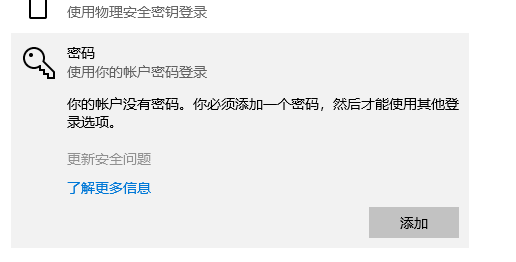
3. Gehen Sie dann zurück zur Option „Konto“ in den „Einstellungen“ und klicken Sie auf „Anmeldeoptionen“ 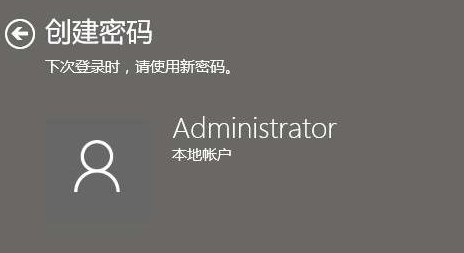
4. Klicken Sie auf „Wenn der Computer aus dem Ruhemodus aufwacht“ 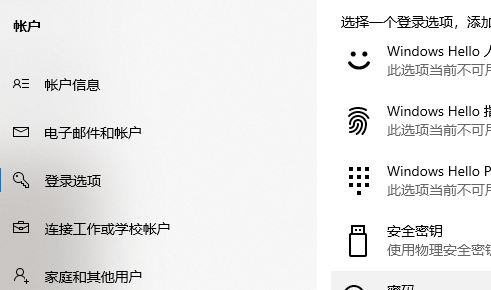
Das obige ist der detaillierte Inhalt vonSo stellen Sie Windows 10 Home Edition so ein, dass beim Aufwachen ein Passwort erforderlich ist. Für weitere Informationen folgen Sie bitte anderen verwandten Artikeln auf der PHP chinesischen Website!
In Verbindung stehende Artikel
Mehr sehen- So schützen Sie die Xbox Series X/S durch Festlegen eines Passworts
- Benutzer der Win10 Home Edition können keine Administratorrechte erhalten
- Welche Konsequenzen hat es, wenn die Win10 Home Edition-Lizenz abläuft?
- Schritte zum Ändern des Administrator-Benutzernamens in Win10 Home Edition
- So melden Sie sich beim Konto an, nachdem Sie das Windows 10 Home-Versionssystem des Lenovo-Computers wiederhergestellt haben

